
ミルティナちゃんの色を合わせる
2/8 19:00追記
Face Expressionの色が変更し忘れていたので追記
Anoyo先生にも対応していただきました。ありがとう。
DOLOS artさんから販売されているミルティナちゃんの素晴らしさについてはおそらく義務教育で履修済みであり、ご存知のはずなので割愛します。
ミルティナちゃんは顔と体で影設定とテクスチャの色が異なっているため、暗い場所ではややその違いが目立ってしまうように感じます。好みの問題だと思いますが比較的簡単に調整する方法を書いていきます。
尚、メイクテクスチャを購入するので多少費用が掛かります。

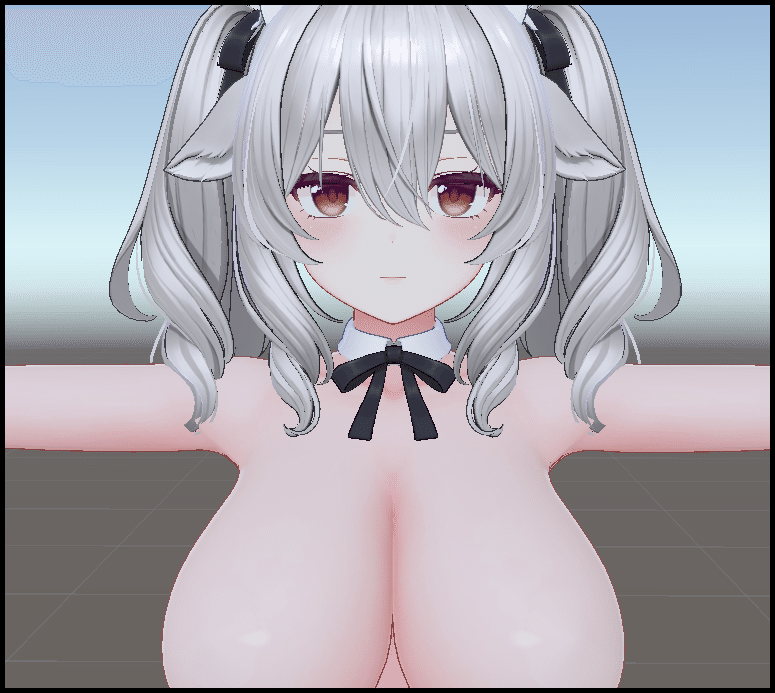
テクスチャの修正
ミルティナちゃんに含まれるMilltina_Face.psdにある顔のベースは面と影で分かれていません。ペイントソフトに慣れている人はレイヤー分けをして色交換や調整で対応すれば済みますが、今回は金で解決します。
Konoyo SHOPのミルティナ商品には体の色に合わせたベーステクスチャが付いてくるのでこれを活用します。
実は少し協力しました。買ってください。#PR
ミルティナ商品全てに顔と体の色味を合わせる肌色PNGデータを追加しました!
— Anoyo (@Anoyo_VRC) February 6, 2025
気になってた方は使ってみてください!
※テクスチャ改変にはペイントソフトが必要です
メイクはご自分で合わせる形となりますごめんなさい;; pic.twitter.com/cbibLOXIxW
ちなみに弊ミルティナは下のメイクも合わせています。
こちらは影(色の濃い)部分も含まれているので好みでどうぞ。
好きなメイクテクスチャを購入したらMilltina_Face.psdをペイントソフトで開きます。GIMPやFire Alpacaなどpsdを開くことができるほとんどのフリーソフトで大丈夫だとは思いますが今回はKonoyo SHOPメイクかつFire Alpacaを使用して説明します。
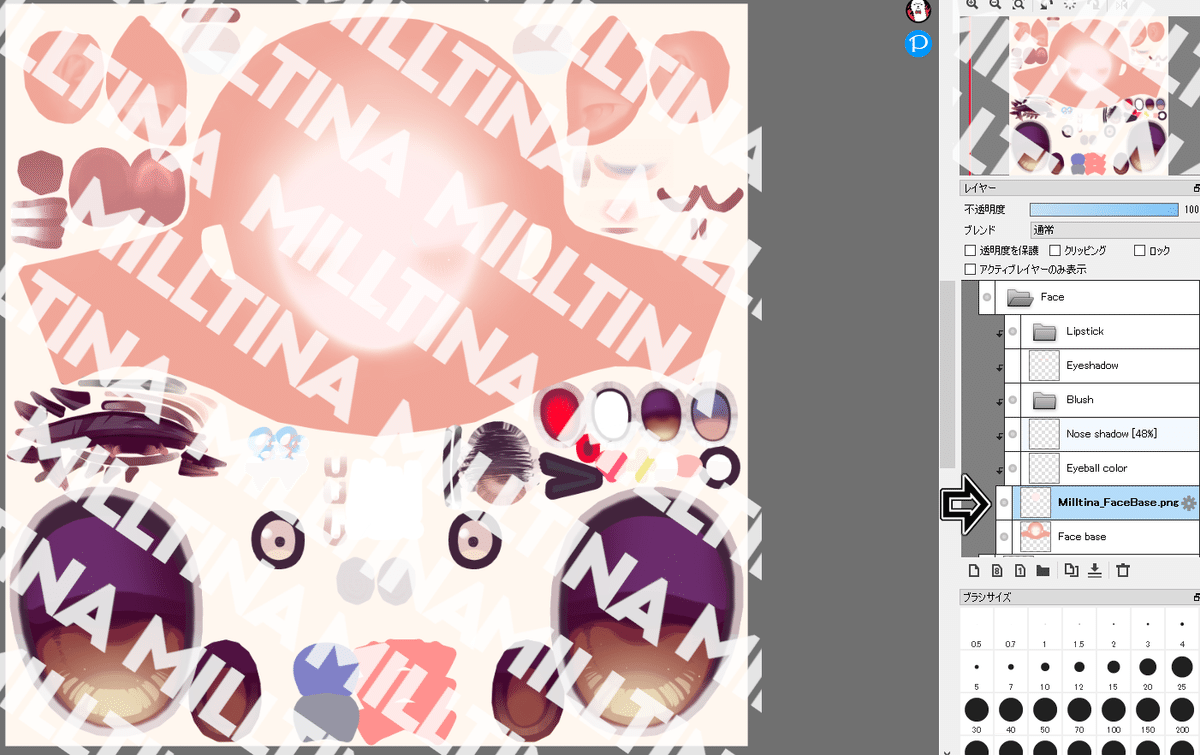
付属するMilltina_FaceBace.pngをFace baceの上に置くだけ。
他のメイクテクスチャの場合も似たようなファイル(レイヤー)があると思うので、それをpngで出力するなりレイヤーの下にMilltina_face.pngやpsdから起こした顔のテクスチャを入れてください。
合わせてEyeshadowやBlush、lineなどの色も調整します。Fire Alpacaの場合フィルタ→色相で開いて色相を-5から-10ぐらいの間で好みの数値にしてください。今回は-7にします。
同じくFace Expression内にあるlipstick→skin、mouth_H→skin、yaeba→skinの色を調整します。頬のあたりからスポイトで色を抜いてベタ塗りしてください。Konoyo SHOPのFaceBaceは対応しているので不要です。該当するskinを非表示にしてください。
購入したメイクで追加したい涙袋や下まつ毛があればこの際に追加してください。
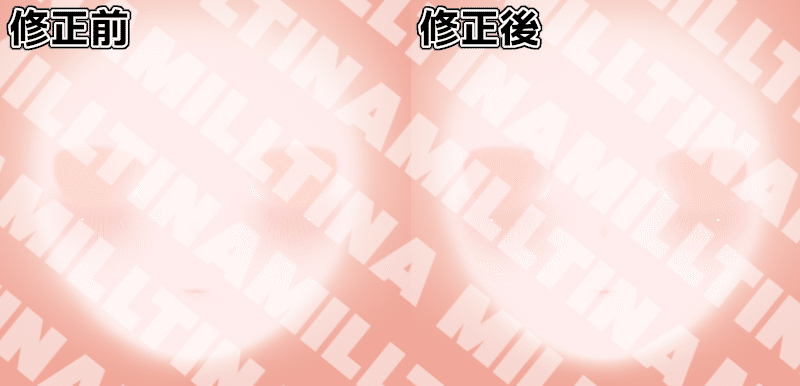
テクスチャの調整が終わったらインポートして差し替えます。
2/8現在ミルティナちゃんのアップデートが予定されています。上書き防止及びわかりやすくする為に、Milltina_Faceを選択してCtrl + Dで複製して、FaceやFace_customなど適当な名前を付けておきます。
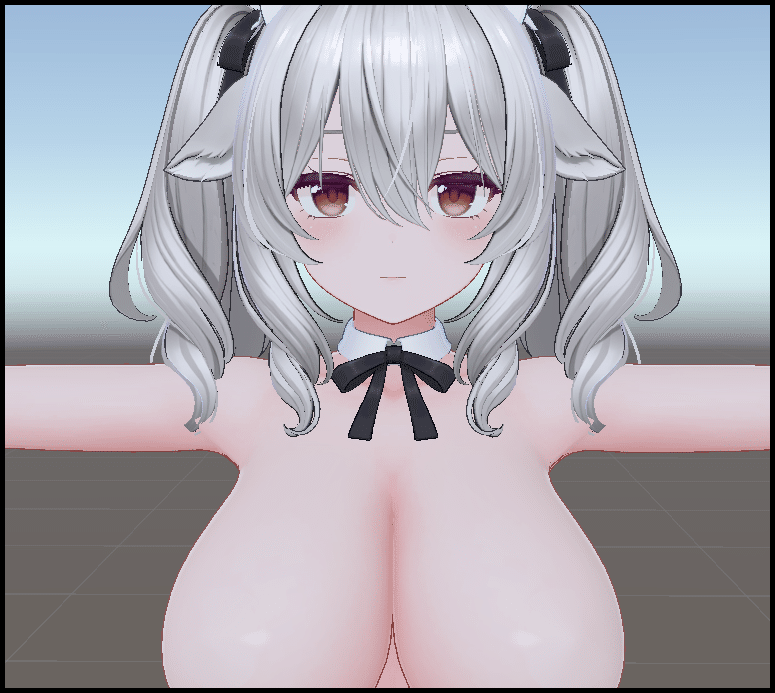
テクスチャの色味が合いましたが、影設定が異なる為明るい場所では顔が赤く見えてしまいます。
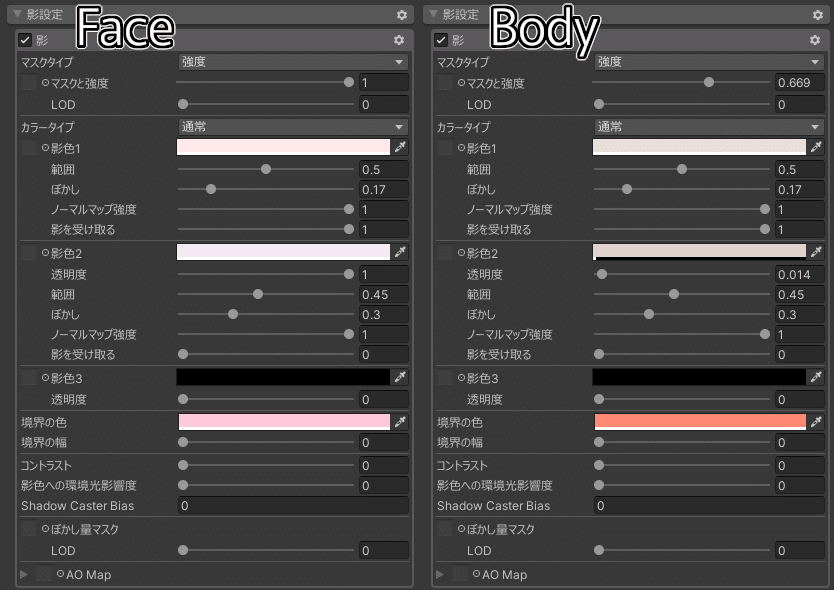

体の影設定をコピーします。



影色を調整することで明るい場所での見え方が変わります。
個人的にはややピンクにした方が元の顔色に近くなるので好みです。
